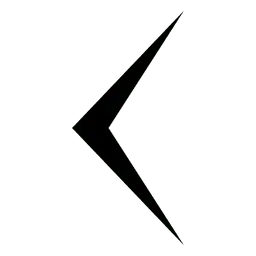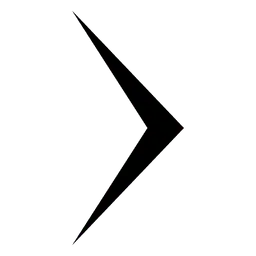Range Rover Evoque: Navigationssystem
Das Navigationssystem des Range Rover Evoque (2011–2018) vereint modernste Technologie mit intuitiver Bedienung. Von der klar strukturierten Menüführung bis hin zu dynamischen Routenoptionen bietet es Fahrern die Möglichkeit, jederzeit den optimalen Weg zu finden. Besonders die Integration von TMC-Verkehrsinformationen und die flexiblen Bildschirmmodi machen das System zu einem unverzichtbaren Begleiter im Alltag. Ob in der Stadt oder auf langen Autobahnfahrten – das Navigationssystem unterstützt mit präzisen Karten, Sprachführung und individuellen Einstellungen. Damit wird jede Fahrt im Range Rover Evoque nicht nur komfortabler, sondern auch effizienter und sicherer.
NAVIGATIONSBEDIENELEMENTE
Das System besteht aus zwei Menübildschirmen. Die Symbole für das zweite Menü werden gesondert angezeigt.
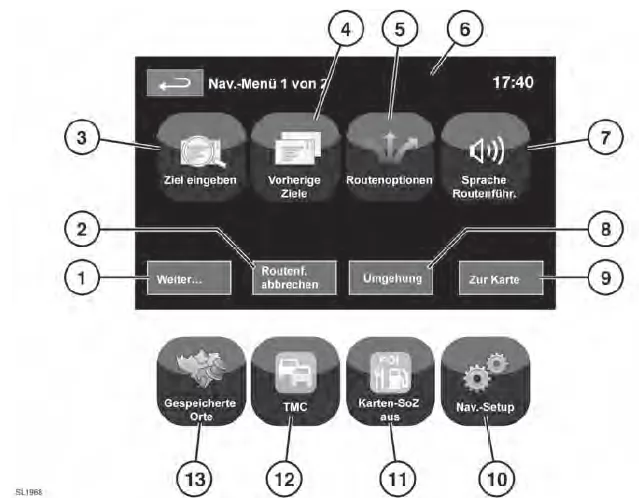
- Das andere Navigationsmenü öffnen.
- Beendet die aktuelle Zielführung.
- Bietet mehrere Optionen für die Eingabe eines Ziels.
- Zeigt zuvor eingegebene Ziele an.
- Ermöglicht die Auswahl unterschiedlicher Optionen für die jeweilige Route.
- Beim Einstellen eines Ziels wird das Range Rover-Logo an dieser Stelle durch eine Schaltfläche ersetzt, die das Wiederholen der letzten Sprachanweisung ermöglicht.
- Die Sprachführung kann für die aktuelle Fahrt ausgeschaltet werden. Die Schaltfläche ist bei aktivierter Sprachführung hervorgehoben.
- Ermöglicht es dem Benutzer, von der aktuellen Route abzuweichen.
- Kehrt zur Hauptkartenansicht zurück.
- Einstellungen für das Navigationssystem.
- Ermöglicht dem Benutzer das Ein- oder Ausschalten von SoZ-Symbolen.
- TMC (Verkehrsfunkkanal): Wird nicht zur Eingabe eines Ziels verwendet, bietet bei Aktivierung jedoch Daten zu Straßenbedingungen und über alle Ereignisse, welche die Reise beeinträchtigen können.
- Verwaltung der gespeicherten Ziele.
GETEILTER KARTENBILDSCHIRM
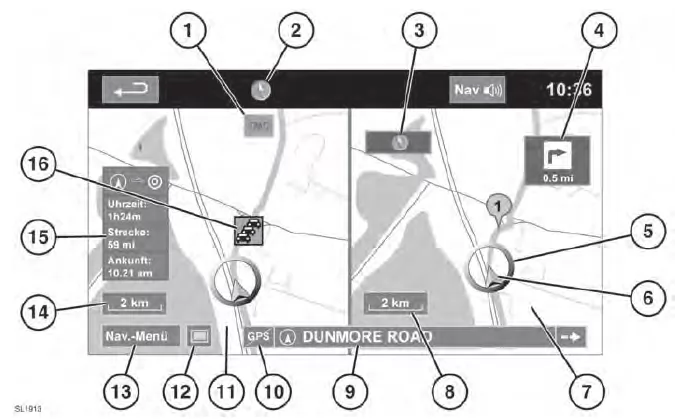
- TMC (Verkehrsfunkkanal)-Informationen
- Norden oben
- Kleine Kompassanzeige, die immer nach Norden weist
- Anzeige der nächsten Fahrtrichtung
- Aktuelle Fahrzeugposition
- Fahrzeugrichtungspfeil
- Geteilter Bildschirm
- Maßstab-/Zoom-Einstellung für den geteilten Bildschirm
- Aktuelle Straßenposition
- Kein GPS-Signal
- Normaler Bildschirm
- Bildschirmmodus-Auswahl
- Navigationsmenü
- Maßstab-/Zoom-Einstellung für den normalen Bildschirm
- Strecke/Zeit zum Ziel
- TMC-Ereignis (Verkehrsstau)
BILDSCHIRMMODI
Die Bildschirmmodus-Auswahlschaltfläche (12) berühren, um eine Reihe von Symbolen anzuzeigen, von denen jedes einen anderen Bildschirmmodus zeigt (nachfolgend in den Einzelheiten beschrieben).
Das entsprechende Symbol berühren, um den gewünschten Bildschirmmodus auszuwählen.
 Vollbildschirm.
Vollbildschirm.
 Geteilter Bildschirm. Auf der
rechten
Seite wird eine detailliertes Ansicht des
lokalen Gebiets und Straßensystems
angezeigt.
Geteilter Bildschirm. Auf der
rechten
Seite wird eine detailliertes Ansicht des
lokalen Gebiets und Straßensystems
angezeigt.
 Zeigt die nächste Kreuzung auf
der
rechten Bildschirmhälfte an.
Zeigt die nächste Kreuzung auf
der
rechten Bildschirmhälfte an.
 Diese Ansicht ist nur bei
Autobahnfahrten verfügbar.
Diese Ansicht ist nur bei
Autobahnfahrten verfügbar.
Sie erscheint automatisch, um verbleibende Autobahnausfahrten auf der Route anzuzeigen.
 Zeigt eine Liste der nächsten
Kreuzungen und Abbiegerichtungen
auf der rechten Bildschirmhälfte an.
Zeigt eine Liste der nächsten
Kreuzungen und Abbiegerichtungen
auf der rechten Bildschirmhälfte an.
SUCHGEBIET
Die Navigationskarten-Datenbank ist in Länder oder geografisch unterteilte Gebiete innerhalb von Ländern, sogenannte Suchgebiete, unterteilt. Beim Einstellen einer Route muss das eingegebene Ziel (Etappenziel) in dem aktuell ausgewählten Suchgebiet liegen.
Bevor versucht wird, ein Ziel oder Etappenziel einzustellen, das korrekte Suchgebiet wie folgt einstellen:
- Im Hauptnavigationsmenü die Option Ziel eingeben auswählen.
- Seite 2 der Zieleingabe und anschließend Suchgebiet auswählen.
- Durch die Liste blättern und den dreistelligen Code auswählen, der dem gewünschten Zielgebiet entspricht.
- OK berühren. Das Zieleingabemenü erscheint und das Informationsfenster enthält das aktuell ausgewählte Suchgebiet.
FESTLEGEN EINES ZIELS
Nach dem Berühren von Zust. erscheint der erste Kartenbildschirm. Jetzt Nav-Menü auswählen.
Im Navigationsmenü Ziel eingeben auswählen.
Adresse aus dem Bildschirm Zieleingabe auswählen und den Namen des Orts eingeben.
Sobald genügend Buchstaben eingegeben worden sind, Liste berühren, um alle möglichen Orte anzuzeigen.
Gegebenenfalls mit den Rollbalken auf der linken Seite der Liste nach oben oder unten blättern. Den gewünschten Ort auswählen.
Nun den Straßennamen eingeben. Sobald genügend Buchstaben eingegeben worden sind, Liste berühren, um alle möglichen Straßen anzuzeigen.
Die gewünschte Straße auswählen.
Die Hausnummer der Adresse (soweit bekannt) eingeben und mit OK bestätigen.
Ist die Hausnummer nicht bekannt, OK auswählen; in diesem Fall wird als Ziel die Mitte der Straße verwendet.
Die Kartenansicht mit den Routeneinstellungen und Details zum Ziel wird angezeigt.
BEGINN DER ZIELFÜHRUNG
Nach dem Berühren der Schaltfläche Ziel berechnet das System die Route.
Jetzt kann unter den Optionen 3 Routen oder Route ändern ausgewählt oder die Zielführung mit Start begonnen werden.
3 Routen berühren, um eine Auswahl von drei verschiedenen Routenoptionen auf der Karte anzuzeigen.
Die Straßen auf der Karte sind in drei unterschiedlichen Farben dargestellt, um jede Route hervorzuheben. "EcoRoute" hilft, die Route mit dem geringsten Kraftstoffverbrauch ausfindig zu machen.
Die Route mit dem geringsten Kraftstoffverbrauch ist durch eine Anzeige von drei Blättern gekenntzeichnet.
Route 1, 2 oder 3 durch Berühren des jeweiligen Felds auf der rechten Seite der Karte auswählen.
Route ändern gefolgt von Routen Einstellung berühren, um die Routeneinstellungen zu ändern.
Wurde bereits ein Ziel eingegeben, Etappenziel benutzen, um der Reise gegebenenfalls ein Etappenziel hinzuzufügen.
Nachdem die Auswahl erfolgt ist, START berühren.
Hinweis: Beim Annähern an eine Kreuzung wird zusätzlich zur Sprachführung ein Nebenbild auf der Karte mit einer vergrößerten Ansicht der Kreuzung angezeigt.
EINFACHE ROUTE
Unter Routenoptionen kann Einfache Route einoder aus geschaltet werden.
Ist Ein ausgewählt, ändert Einfache Route die Berechnungsparameter von Route 3, um folgende Elemente zu reduzieren:
- Kreuzungen
- Abbiegungen
- Abbiegungen mit Gegenverkehr
- Nebenstraßen mit Vorfahrt
- Komplexe Kreuzungen und Manöver
ROUTE LERNEN
Unter Routenoptionen kann Route lernen einoder aus geschaltet werden.
Wird von der vorgeschlagenen Route auf demselben Wege dreimal abgewichen und ist Ein ausgewählt, speichert das System die Abweichung und bietet diese von nun an als normale Route an. Alles löschen auswählen, um alle gelernten Routen zu löschen und zu den Standardeinstellungen zurückzukehren.
SPRACHFÜHRUNG
Zum Ein- oder Ausschalten der Sprachführung unter Beibehaltung der Zielführung wie folgt vorgehen:
1. Nav-Menü auf dem Kartenmenübildschirm berühren.
2. Die Schaltfläche Sprache Routenführ. berühren.
Die Schaltfläche wird hervorgehoben, wenn Sprachführungsmeldungen aktiviert sind.
AUSSCHALTEN DER ZIELFÜHRUNG
Zum Ausschalten der Zielführung wie folgt vorgehen:
1. Nav-Menü auf dem Kartenmenübildschirm berühren.
2. Die Schaltfläche Routenf. abbrechen berühren.
AUSWAHL SCHNELLER SONDERZIELE (SOZ)
Den Kartenbildschirm berühren, um die SoZ-Schaltfläche einzublenden. Die Schaltfläche Sonderziel berühren. Der Bildschirm zeigt sechs vorgeschlagene Kategorien an, von denen fünf als schnelle Sonderziele ausgewählt werden können.
Hinweis: Die SoZ-Symbole werden bei einer Kartenvergrößerung von mehr als 1 km (½ Meile) nicht angezeigt.
Eine "Schnelles Sonderziel"-Kategorie auswählen oder Weiter auswählen, um weitere SoZ anzuzeigen.
Zum Bestätigen einer Auswahl OK berühren.
Der Kartenbildschirm mit dem (den) Symbol(en) des (der) SoZ wird angezeigt. Die fünf SoZ auswählen, die bei der Anzeige von "Schnellen SoZ" angezeigt werden sollen.
SYSTEMSTANDARDEINSTELLUNGEN WIEDERHERSTELLEN
Sind Änderungen an den Standardeinstellungen des Systems vorgenommen worden, können die ursprünglichen Einstellungen mit Hilfe dieses Menüs wiederhergestellt werden.
SPEICHERPUNKTE
Im Navigationsmenü Gespeicherte orte auswählen.
Über diese Funktion können Ziele (wie Arbeitsstelle, Heimadresse, Lieblingsrestaurant oder zu meidende Gebiete) verwaltet werden.
Im Menü Gespeicherte orte können bis zu 400 Speicherpunkte oder die Heimadresse gespeichert werden.
Zum Hinzufügen eines Speicherpunkts Favoriten auswählen.
Das Berühren eines der Untermenüs von Gespeicherte orte ermöglicht die Funktionen Hinzuf., Bearbeiten oder Löschen.
Hinzuf. auswählen, um einen Speicherpunkt zu speichern.
DETAILS ZU DEN SPEICHERPUNKTEN
- Info berühren, um die Details zum ausgewählten Speicherpunkt anzuzeigen.
Die Details umfassen Symbol, Name, Position und Telefon.
Die Telefonnummer kann durch Berühren der Telefontaste angerufen werden, wenn ein Telefon verbunden ist.
Die Details des Speicherpunkts können vom Bildschirm Gespeicherte orte aus bearbeitet werden.
POSTLEITZAHL
Diese Funktion ist nicht in allen Ländern verfügbar.
Die Postleitzahl des Etappenziels oder Ziels über die Tastatur eingeben. Die Postleitzahl muss präzise, einschließlich Leerzeichen und Interpunktion, eingegeben werden.
Nach dem Eingeben der Postleitzahl OK auswählen.
NOTFALL
Diese Funktion ist nicht in allen Ländern verfügbar.
Notfall auf dem Bildschirm Zieleintrag berühren, um eine Liste der lokalen Polizeistationen, Krankenhäuser oder Land Rover-Vertragspartner anzuzeigen.
Name berühren, um die Liste in alphabetischer Reihenfolge anzuzeigen, oder Strecke berühren, um die Liste nach der Nähe zur aktuellen Fahrzeugposition geordnet anzuzeigen.
Den Namen der Einrichtung berühren, um sie als Ziel oder Etappenziel einzustellen.
KARTE
Nach der Auswahl der Karte wird die Karte des lokalen Gebiets angezeigt. Den Kreis auf das Gebiet für das gewünschte Ziel oder Etappenziel ziehen und gegebenenfalls vergrößern.
Dieser Ort kann als Ziel oder Etappenziel gespeichert werden.
KOORDINATEN
Sind die Koordinaten des Ziels bekannt, können sie in diesem Bildschirm eingegeben werden. Zuerst muss der vollständige Breitengrad eingegeben werden, bevor der Längengrad eingetragen werden kann.
Nachdem die Koordinaten eingegeben wurden, OK auswählen.
Befinden sich die eingegebenen Koordinaten nicht in dem von den verfügbaren Karten abgedeckten Gebiet, wird eine Meldung angezeigt. Eine Meldung wird ebenfalls angezeigt, wenn die falschen Koordinaten eingegeben wurden.
VORHERIGES ZIEL
Nachdem aus dem Menü Vorherige ausgewählt wurde, wird auf dem Bildschirm eine Liste gespeicherter vorheriger Ziele angezeigt. Das Ziel durch Berühren des Balkens auswählen. Die Details werden zur Bestätigung angezeigt.
Hinweis: Auf einigen Märkten können während der Fahrt aufgrund von gesetzlichen Einschränkungen keine Listen durchgeblättert werden. Es können nur die Elemente am Anfang der Liste ausgewählt werden.
AUTOBAHN
Autobahn aus dem Menü auswählen, den Straßennamen oder die Hausnummer eingeben und anschließend eine Auffahrt oder Abfahrt auswählen.
Alle Auffahrt- oder Abfahrtkreuzungen für die ausgewählte Straße werden angezeigt.
Die Karte mit der ausgewählten Autobahn und dem ausgewählten Abfahrtskreuz wird angezeigt.
Das Ziel ist jetzt eingestellt und die Route wird berechnet.
SONDERZIELE (SOZ)
Nach der Auswahl von Sonderzielen aus dem Menü Name berühren, um den Namen des Sonderziels einzugeben, zum Beispiel Tankstelle zur Anzeige von Tankstellen auf der Karte oder Liste für eine Liste aller SoZ.
Alternativ Kategorie auswählen, um alle SoZKategorien anzuzeigen und eine Auswahl zu treffen.
Mit den Rollbalkenpfeilen die Seiten wechseln.
Einige SoZ sind weiter unterteilt, zum Beispiel erscheinen bei der Auswahl von Gemeinde weitere Unterkategorien:
- Ausstellungszentrum
- Gemeindezentrum
- Krankenhaus
- Park/Gartenanlage
- Rathaus
Hinweis: Werden bei der Eingabe eines SoZ-Namens zu viele Übereinstimmungen angezeigt, zunächst den betreffenden Ort eingeben. Ist der Name des gewünschten SoZ nicht bekannt, eine SoZ-Kategorie auswählen.
Hinweis: SoZ-Symbole können nur bis zum Vergrößerungsmaßstab von 1 km (½ Meile) angezeigt werden.
Sobald das SoZ ausgewählt worden ist, wird die Route bestimmt. Route ändern berühren, um die Routeneinstellungen zu ändern, oder OK berühren, um mit der Routenberechnung zu beginnen.
STANDORTE DER VERTRAGSPARTNER
Auf der Festplatte des Navigationssystems sind Details zu den Land Rover-Vertragspartnern als eine Sonderziel (SoZ)-Kategorie gespeichert. Bestimmte Vertragspartner können in Gebieten liegen, die kartographisch nicht vollständig auf der Festplatte erfasst sind. Wird eine dieser Vertretungen als Fahrtziel eingegeben, kann es sein, dass die Zielführung nur bis zur nächsten Ortsmitte möglich ist. In diesem Fall wird eine Warnmeldung angezeigt.
Hinweis: Werden Land Rover-Vertragspartner (oder bestimmte andere Kategorien, wie z. B. Flughäfen) ausgewählt, werden sie in allen Suchgebieten angezeigt.
EINGABE NACH ORT
Wird zuerst ein Ort eingegeben, werden nur die in diesem Ort befindlichen Sonderziele in der Liste aufgeführt.
- Auf dem Bildschirm "Sonderzielnamen eingeben" die Option Ort berühren.
- Den Namen des gewünschten Orts eingeben.
- Liste berühren, um die Liste der möglichen Orte anzuzeigen.
- Den gewünschten Ort auswählen.
Der Bildschirm "Sonderzielnamen eingeben" wird erneut angezeigt.
- Den Namen des betreffenden Sonderziels eingeben.
SOZ-KATEGORIEN UND -UNTERKATEGORIEN
Die SoZ-Datenbank ist in verschiedene Kategorien unterteilt. Jede Hauptkategorie besteht aus mehreren Unterkategorien.
Der erste Eintrag in der Liste der Restaurant- Unterkategorien lautet Alle. Über diesen werden alle Restaurant-Unterkategorien ausgewählt.
Zum Eingrenzen der Suche die Schaltfläche Ort berühren. Die Buchstabentastatur wird eingeblendet, über die der Name des gewünschten Orts eingegeben werden kann.
SUCHGEBIET
Beim Durchsuchen der Datenbank werden nur Sonderziele im aktuellen Suchgebiet angezeigt, mit Ausnahme der unter Alle Suchgebiete markierten Unterkategorien in der SoZ-Kategorieliste.
SCHALTFLÄCHE "LISTE"
Die Schaltfläche Liste kann verwendet werden, wenn die eingegebenen Buchstaben mögliche Einträge auf eine ausreichend kleine Anzahl reduziert haben.
Liste (sofern aktiviert) kann auch ausgewählt werden, ohne dass ein SoZ-Name eingegeben wird.
Alle relevanten Sonderziele werden angezeigt, z. B. in einem ausgewählten Ort oder einer Kategorie.
SCHALTFLÄCHE "ALLE"
Die Schaltfläche Alle zeigt eine Liste aller SoZKategorien an.
SUCHE LOKALER SOZ
Über diese Funktion werden Sonderziele in allen Kategorien ausgewählt, die in einer Entfernung von bis zu 32 Kilometern (20 Meilen) vom Fahrzeug liegen.
- Die Schaltfläche Lokale SoZ berühren.
RDS-TMC - ÜBERSICHT
Radiodatensystem-Verkehrsfunkkanal (RDS-TMC) ist eine Funktion, die Verkehrsstaus auf der Route ankündigt, die von Radiosendern mit TMCInformationen übertragen werden.
Zum Aufrufen des TMC-Menüs die Schaltfläche TMC auf dem Navigationsmenü berühren.
Auf der Route liegende TMC-Ereignisse können durch Berühren der Schaltfläche Voraus. Ereig.
angezeigt werden. Das TMC-System kann so eingestellt werden, dass alle Ereignisse, wichtige Ereignisse oder keine Ereignisse auf der Karte angezeigt werden. Während der Routenberechnung kann es so eingestellt werden, dass TMC-Ereignisse entlang der Route gemieden werden.
RDS-TMC-ANZEIGE
Bei Empfang eines TMC-Signals wird das Symbol oben links auf dem Bildschirm grün dargestellt. Wird kein TMC-Signal empfangen, ist das Symbol durchgestrichen.
Das System informiert den Fahrer über Straßenarbeiten, Straßenverengungen, Gegenverkehr, Unfälle, Fahrbahnglätte, Umleitungen, Informationen, Parkhinweise, Staus und sonstige Gefahrenquellen.
Eine Verkehrsstörung wird wie folgt angezeigt:
- An der betreffenden Stelle auf der Karte wird ein TMC-Ereignissymbol angezeigt.
- Es kann Text angezeigt werden, der Details für jedes Ereignis enthält und entweder durch Berühren des Bildschirmsymbols oder aus der Verkehrsmeldungsliste ausgewählt werden kann.
- Durch die dynamische Zielführung, die eine alternative Route berechnet, wenn das System die Verkehrsstörungs-Warnmeldung erhält, die die aktuell im Navigationssystem eingestellte Route beeinträchtigt.
- In der Liste der Verkehrsstörungen werden alle Ereignisse angezeigt; sie sind nach Straßenname bzw. Strecke auf der ausgewählten Route in einer geraden Linie oder entlang der tatsächlichen Route sortiert.
Die Informationen über die Störung werden auch beim Passieren der Grenze zu einem anderen Land beibehalten und aktualisiert.
RDS-TMC-SYMBOLE
Alle (über TMC übertragenen) Verkehrsereignisse in dem entsprechenden Gebiet werden als Warnsymbol auf der Karte angezeigt, und es kann eine Warnung in Form einer Meldung angezeigt werden, die die Straßennummer(n) und Kreuzungen enthält, zwischen denen der Verkehrsstau oder das Ereignis auftritt.
Diese Daten werden bis zu 30 Minuten im System gespeichert.
Die Farbe des TMC-Symbols ändert sich je nach Art und Priorität eines TMC-Ereignisses. Das Symbol nimmt wieder seine normale Hintergrundfarbe an, wenn kein Ereignis bzw. keine Störung mehr vorliegt oder wenn eine neue Route berechnet wird.
Die TMC-Ereignissymbole werden auf der Navigationskarte angezeigt, um auf den Ort und die Art eines TMC-Ereignisses hinzuweisen.
TMC-Ereignissymbole erscheinen auch dann auf der Karte, wenn das Ereignis nicht auf der aktuellen Route liegt.
TMC-EREIGNISSYMBOLE EBENE 1
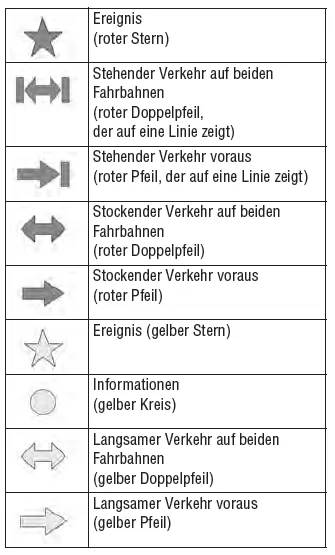
Hinweis: Einzelne Pfeilsymbole weisen darauf hin, dass die Verkehrsstörung den Verkehr in Richtung des Pfeils beeinträchtigt. Doppelpfeile weisen darauf hin, dass beide Richtungen betroffen sind.
TMC-EREIGNISSYMBOLE EBENE 2
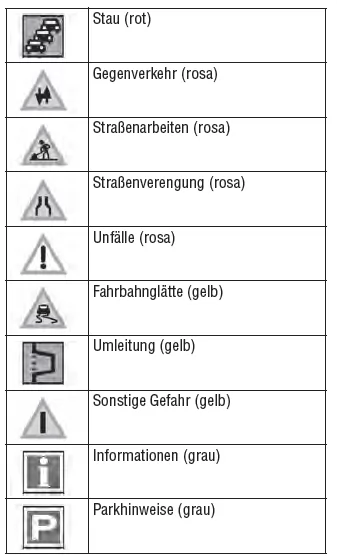
VERWENDEN VON TMC
Die dynamische Zielführung berechnet eine alternative Route, um eine Verkehrsstörung zu vermeiden, wenn das System eine Ereignismeldung empfängt. Das System berechnet für alle Abschnitte eine neue Route. Sind jedoch Etappenziele eingestellt, berechnet das System für das nächste Etappenziel eine neue Route. Handelt es sich um ein schwerwiegendes Ereignis auf der Route (Straße gesperrt) oder ist die neue Route kürzer als die aktuelle Route und wurde die aktuelle Route nicht innerhalb der letzten 5 Minuten neu berechnet, wird eine Meldung zur Bestätigung der neuen Route angezeigt. Diese Meldung wird 10 Minuten lang eingeblendet; wird die neue Route nicht abgelehnt, wird sie als aktuelle Route aktiviert.
ORDNANCE SURVEY-DATEN
Bitte vor der Benutzung des Navigationssystems diese Vereinbarung vollständig durchlesen.
Dies ist eine Lizenzvereinbarung zur Nutzung der im Navigationssystem enthaltenen Ordnance Survey (OS) Code-Point-Daten. Durch die Nutzung dieser Code-Point-Daten wird die Vereinbarung akzeptiert und den im Folgenden aufgeführten Bestimmungen und Bedingungen zugestimmt.
EIGENTÜMER
Die OS Code-Point-Daten werden von Ordnance Survey mit Genehmigung des britischen Amts für Veröffentlichungen lizenziert.
Crown Copyright. Alle Rechte vorbehalten.
LIZENZERTEILUNG
OS gewährt Ihnen eine nicht-ausschließliche Lizenz zur Nutzung Ihrer Kopie der OS Code-Point-Daten für Ihre persönlichen Zwecke allein als Teil des Navigationssystems. Sie können die Lizenz unter der Voraussetzung an einen anschließenden Käufer des Fahrzeugs übertragen, zu dessen Lieferumfang das Navigationssystem gehört, dass der Käufer einwilligt, alle Bedingungen dieser Lizenz einzuhalten.
LIZENZBEDINGUNGEN
Die Lizenzbedingungen fallen unter das englische Gesetz und unterliegen der ausschließlichen Gerichtsbarkeit der englischen Gerichte.
NUTZUNGSEINSCHRÄNKUNG
Die OS Code-Point-Daten sind auf die Nutzung in dem speziellen System eingeschränkt, für das sie entwickelt wurden. Mit Ausnahme des nach den verbindlich geltenden Gesetzen gestatteten Umfangs dürfen keine Teile der Inhalte der OS Code-Point- Daten extrahiert oder wiederverwendet und kein Teil der OS Code-Point-Daten darf reproduziert, kopiert, verändert, angepasst, übersetzt, disassembliert, dekompiliert oder rückentwickelt werden.
HAFTUNGSBESCHRÄNKUNG
Ordnance Survey übernimmt keinerlei Gewähr dafür, dass die Code-Point-Daten genau, fehlerfrei oder für Ihre Zwecke geeignet sind. Dementsprechend schließt OS oder der Lieferant des Navigationssystems, von dem die OS Code-Point-Daten genutzt werden, die Haftung für alle als Folge auftretenden, besonderen, zufällig entstandenen oder indirekten Schäden, für alle direkten oder indirekten Umsatzverluste, Gewinnverluste, Geschäftseinbußen, Datenverluste oder Nutzungseinbußen aus, die Ihnen oder Dritten durch Ihre Nutzung der OS Code-Point-Daten entstehen, ungeachtet, ob infolge einer vertragsgerechten oder einer unerlaubten Handlung (einschließlich Fahrlässigkeit und Verletzung einer gesetzlich vorgeschriebenen Pflicht), auch wenn OS oder der Lieferant des Navigationssystems auf die Möglichkeit solcher Schäden hingewiesen wurde.
In jedem Fall ist die Haftung durch OS bei direkten Schäden auf den Kaufpreis Ihrer Kopie der OS Code-Point-Daten beschränkt. Kein Teil dieser Lizenzbedingungen dient dazu, eine Haftung auszuschließen oder einzuschränken, die gesetzlich nicht ausgeschlossen oder eingeschränkt werden kann.
DIE GEWÄHRLEISTUNGSEINSCHRÄNKUNG UND DER HAFTUNGSAUSSCHLUSS LAUT DIESER VEREINBARUNG WIRKEN SICH NICHT AUF IHRE GESETZLICHEN RECHTE AUS, WENN SIE DIE DATENBANK ANDERWEITIG ALS IM GEWÖHNLICHEN GESCHÄFTSVERKEHR ERWORBEN HABEN.
NAVTEQ CORPORATION
Bitte vor der Benutzung des Navigationssystems diese Vereinbarung vollständig durchlesen.
Dies ist eine Lizenzvereinbarung für die ursprünglich von NAVTEQ Corporation entwickelte, im Navigationssystem verwendete Navigationskartendatenbank (die "DATENBANK"). Durch die Nutzung dieser DATENBANK wird die Vereinbarung akzeptiert und den im Folgenden aufgeführten Bestimmungen und Bedingungen zugestimmt.
EIGENTÜMER
Die DATENBANK und die Urheberrechte und das geistige Eigentumsrecht bzw. die hiermit verwandten Rechte sind Eigentum von NAVTEQ Corporation oder von deren Lizenzgebern.
LIZENZERTEILUNG
NAVTEQ Corporation erteilt Ihnen eine nicht ausschließliche Lizenz zur Nutzung Ihrer Kopie der DATENBANK für persönliche Zwecke oder für die internen Betriebsabläufe Ihres Unternehmens. Diese Lizenz umfasst nicht das Recht der Erteilung von Unterlizenzen.
NUTZUNGSEINSCHRÄNKUNG
Die Verwendung der DATENBANK ist auf das spezifische System, für das diese erstellt wurde, beschränkt. Mit Ausnahme des nach den verbindlich geltenden Gesetzen gestatteten Umfangs dürfen keine wesentlichen Teile der Inhalte der DATENBANK wiederverwendet und kein Teil der DATENBANK reproduziert, kopiert, verändert, angepasst, übersetzt, disassembliert, dekompiliert oder rückentwickelt werden.
WEITERGABE
Die DATENBANK darf nur zusammen mit dem System, für das sie erstellt wurde, an Dritte weitergegeben werden, und nur dann, wenn keine Kopie der DATENBANK einbehalten wird, und der Empfänger allen Bedingungen dieser Vereinbarung zustimmt.
HAFTUNGSAUSSCHLUSS
NAVTEQ Corporation übernimmt keine Gewähr, weder ausdrücklich noch konkludent, in Bezug auf die Nutzung oder die Folgen der Nutzung der DATENBANK hinsichtlich ihrer Korrektheit, Genauigkeit, Zuverlässigkeit usw. und schließt ausdrücklich alle konkludenten Gewährleistungen für Qualität, Funktionalität, Marktgängigkeit, Tauglichkeit für einen bestimmten Zweck oder die Wahrung der Rechte Dritter aus.
NAVTEQ Corporation übernimmt keine Gewähr dafür, dass die DATENBANK fehlerfrei ist oder sein wird. Durch keine mündlichen oder schriftlichen Informationen oder Äußerungen seitens NAVTEQ Corporation, des Lieferanten oder einer anderen Person entsteht eine Gewährleistung.
HAFTUNGSBESCHRÄNKUNG
Im Preis der DATENBANK ist keine Risikoübernahme für indirekte oder unbegrenzte direkte oder Folgeschäden berücksichtigt, die in Verbindung mit der Nutzung der DATENBANK auftreten können.
Dementsprechend schließt NAVTEQ Corporation bzw. der Lieferant des Navigationssystems, von dem die DATENBANK genutzt wird ("Lieferant") die Haftung für alle als Folge auftretenden, besonderen, zufällig entstandenen oder indirekten Schäden, insbesondere Umsatzverluste, Datenverluste oder Nutzungseinbußen aus, die Ihnen oder Dritten durch die Nutzung der DATENBANK entstehen, ungeachtet, ob infolge einer vertragsgerechten oder einer unerlaubten oder auf einer Gewährleistung beruhenden Handlung, auch wenn NAVTEQ Corporation oder der Lieferant auf die Möglichkeit solcher Schäden hingewiesen wurde. In jedem Fall ist die Haftung durch NAVTEQ Corporation bei direkten Schäden auf den Kaufpreis Ihrer Kopie der DATENBANK beschränkt.
DIE GEWÄHRLEISTUNGSEINSCHRÄNKUNG UND DER HAFTUNGSAUSSCHLUSS LAUT DIESER VEREINBARUNG WIRKEN SICH NICHT AUF IHRE GESETZLICHEN RECHTE AUS, WENN SIE DIE DATENBANK ANDERWEITIG ALS IM GEWÖHNLICHEN GESCHÄFTSVERKEHR ERWORBEN HABEN. Da in einigen Ländern und Rechtsgebieten der Ausschluss konkludenter Gewährleistungen nicht zulässig ist, hat der vorstehende Haftungsausschluss für Sie u. U. keine Gültigkeit.
 Die DATENBANK gibt die
Wirklichkeit
wieder, wie sie vor dem Erwerb der
DATENBANK bestanden hat, und enthält
Daten und Informationen von staatlichen
und anderen Quellen, welche Fehler oder
Auslassungen enthalten können. Aufgrund
der Art der benutzten Quellen und da
Informationen im Laufe der Zeit an
Aktualität verlieren bzw. Veränderungen
unterliegen, weist die DATENBANK
möglicherweise Ungenauigkeiten oder
Lücken auf. Die DATENBANK enthält
keinerlei Informationen über, u. a.,
die Sicherheit der Umgebung,
Rechtsbestimmungen, Hilfe in Notfällen,
Straßenbauarbeiten, Absperrungen von
Straßen oder Fahrspuren, Fahrzeugtypoder
Geschwindigkeitsbeschränkungen,
Straßengefälle oder -steigungen,
Brückenhöhen, Gewichtsbegrenzungen
oder andere Beschränkungen, Straßenoder
Verkehrsbedingungen, besondere
Ereignisse, Verkehrsstaus oder
Reisezeiten.
Die DATENBANK gibt die
Wirklichkeit
wieder, wie sie vor dem Erwerb der
DATENBANK bestanden hat, und enthält
Daten und Informationen von staatlichen
und anderen Quellen, welche Fehler oder
Auslassungen enthalten können. Aufgrund
der Art der benutzten Quellen und da
Informationen im Laufe der Zeit an
Aktualität verlieren bzw. Veränderungen
unterliegen, weist die DATENBANK
möglicherweise Ungenauigkeiten oder
Lücken auf. Die DATENBANK enthält
keinerlei Informationen über, u. a.,
die Sicherheit der Umgebung,
Rechtsbestimmungen, Hilfe in Notfällen,
Straßenbauarbeiten, Absperrungen von
Straßen oder Fahrspuren, Fahrzeugtypoder
Geschwindigkeitsbeschränkungen,
Straßengefälle oder -steigungen,
Brückenhöhen, Gewichtsbegrenzungen
oder andere Beschränkungen, Straßenoder
Verkehrsbedingungen, besondere
Ereignisse, Verkehrsstaus oder
Reisezeiten.
BEHÖRDEN ALS ENDBENUTZER
Falls die DATENBANK für eine Region Nordamerikas gilt und von oder im Auftrag der Regierung der Vereinigten Staaten oder einer anderen Behörde erworben wird, die Rechte beantragt oder anwendet, die denjenigen Rechten ähneln, die üblicherweise von der Regierung der Vereinigten Staaten beansprucht werden, wird die DATENBANK "mit eingeschänkten Rechten" lizensiert.
Die Nutzung der DATENBANK unterliegt den Einschränkungen, die in der Klausel "Rechte an technischen Daten und Computerdatenbanken" im DFARS 252.227-7013 oder der entsprechenden Klausel für nicht dem Verteidigungsministerium angehörige Behörden festgelegt sind. Hersteller der DATABANK von Nordamerika ist die NAVTEQ Corporation, 10400 W. Higgins Road, Suite 400, Rosemont, Illinois 60018, USA.
EUROPÄISCHE KONFORMITÄTSERKLÄRUNG
 Hiermit erklärt DENSO
CORPORATION,
dass sich diese DN-NS-019 in
Übereinstimmung mit den
grundlegenden Anforderungen und den anderen
relevanten Vorschriften der Richtlinie 1999/5/EG
befindet.
Hiermit erklärt DENSO
CORPORATION,
dass sich diese DN-NS-019 in
Übereinstimmung mit den
grundlegenden Anforderungen und den anderen
relevanten Vorschriften der Richtlinie 1999/5/EG
befindet.
Das Navigationssystem des Range Rover Evoque I Gen (2011-2018) überzeugt durch seine intuitive Bedienung und die Vielzahl an Funktionen, die sowohl im Stadtverkehr als auch auf langen Autobahnfahrten für Komfort und Sicherheit sorgen. Mit klar strukturierten Menüs, präzisen Karten und dynamischer Zielführung wird jede Fahrt effizienter und entspannter gestaltet.
Besonders hervorzuheben ist die Möglichkeit, individuelle Routenoptionen zu wählen und Sonderziele schnell zu finden. Damit passt sich das System flexibel an die Bedürfnisse des Fahrers an und bietet stets die optimale Lösung – sei es für den täglichen Arbeitsweg oder für längere Reisen.
Insgesamt unterstreicht das Navigationssystem die Premium-Qualität des Range Rover Evoque (2011-2018) und macht ihn zu einem idealen Begleiter für Fahrer, die Wert auf Technik, Komfort und Zuverlässigkeit legen. Die Kombination aus moderner Software und hochwertiger Hardware sorgt für ein Fahrerlebnis auf höchstem Niveau.
Handbücher für Autos
- BMW X1
- DS 7 Crossback
- Mazda MX-30
- Range Rover Evoque
- Skoda Karoq
- Volvo XC40
- Volkswagen ID.3 Betriebsanleitung
- Volkswagen ID.4
- Toyota Prius
Kontaktinformationen
☎️ Telefon: +49 (0)30 4567 8910
📍 Adresse: K1SUVde Redaktion, Mobilstraße 22, 10115 Berlin, Deutschland